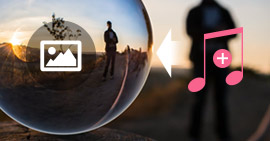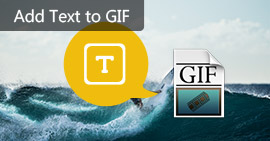Profesjonelle / gratis / online måter å legge til tekst på foto
[Ultimate guide]
Oppsummering
Hvordan legger jeg til tekst i et bilde? Dette innlegget viser deg gratis, online og profesjonelle måter å legge til tekster på bilder. Enten du vil legge til tekst på bildet på Windows 10/8/7 PC eller Mac med Adobe Photoshop / Lightroom, eller direkte redigere bilde på bærbar Android / iOS-enhet som Galaxy S8 / S7 / S6 / S5 / S9, Note 9/8 / 7, iPhone 6/7/8 / X / XS / 11/12, iPad og mer, detaljerte løsninger er gitt her.
Det virker som om det er et stort behov blant folk å redigere bilde og legge til tekst til foto. Men vet du nøyaktig hvordan du kan legge tekst over et bilde med gode effekter?
I dag får du større sjanse til å ta bilder eller laste ned bilder, med kamera på mobiltelefonen eller delte bilder på internett. Men før du deler til Instagram eller andre sosiale apper som Facebook, er det ganske nødvendig å legge til tekster med forskjellige stiler og effekter på bilder for bedre å uttrykke deg.

Legg til tekst til foto
Bra er at masse teksttilleggsapper kan hjelpe deg å sette inn tekst i et bilde. Dette innlegget vil vise deg forskjellige metoder å legg til tekst på foto på Windows PC, Mac, Android-telefon og iPhone. Du kan direkte flytte til den spesifikke delen etter behov.
Del 1: Legg til tekst til bilde på Mac og Windows 10/8/7 PC
Når det gjelder redigering av bilder på datamaskiner, vil mange profesjonelle programmer som Adobe Photoshop og Lightroom umiddelbart komme til tankene dine. På den første delen vil vi vise deg hvordan du legger til tekst til bilde på Windows PC og Mac med disse verktøyene.
Legg til tekst på et bilde med Photoshop
Når du vil legge til tekst til et bilde, eller gjøre noen andre redigeringer i Adobe Photoshop, bør du først laste ned en passende versjon av Photoshop på datamaskinen din. Deretter kan du følge de neste trinnene for å skrive de foretrukne ordene dine på bilder.
Trinn 1 Start Adobe Photoshop
Start Adobe Photoshop på datamaskinen din. Her tar vi legge til tekster til bilder i Adobe Photoshop CS6 som et eksempel. Hvis du bruker en annen PS-versjon, vil trinnene være like.

Trinn 2 Last inn bilde
Når du går inn i hovedgrensesnittet, kan du klikke filet på menylinjen og velg deretter Åpen fra nedtrekkslisten for å laste inn bildefilen. I de fleste PS-versjoner har du faktisk lov til å importere filer ved å dra den direkte til grensesnittet.

Trinn 3 Legg til tekst på bildet
Til venstre verktøypanel, bør du velge teksttilleggsverktøyet, Horisontal type verktøy. Klikk på T og klikk deretter på bildet ditt. Nå kan du legge inn tekster eller skrive setninger. Du kan trykke Esc på tastaturet eller klikk på det første Flytt verktøyet for å avslutte tekstfeltet. Etter det blir teksten lagt til på foto.

Trinn 4 Rediger tekst og juster effekter
Som en av de kraftigste programvarene for bilderedigering, gir Photoshop mange alternativer for deg å tilpasse den tillagte teksten, for eksempel skrift, typestørrelse, justering, fet skrift og farge og så videre.

Når du vil redigere tekst, bør du først klikke typen og klikk deretter på den spesifikke teksten for å velge målet. Du kan trykke Ctrl + T for å justere bildevinkelen. Dessuten kan du bruke Lag stil -funksjon for å sette mer livlige effekter på teksten.

Hvis du vil justere plasseringene til tekstene du har lagt til, kan du klikke på Flytt verktøy på venstre kontroll.
Trinn 5 Eksporter og lagre bilde
Etter å ha lagt til tekst til foto, kan du klikke på filet > Spar å eksportere og lagre dette bildet på datamaskinen din. Du kan også trykke på Ctrl + Skift + S å direkte eksportere den. Et popup-vindu vil guide deg til å velge et passende utdataformat og destinasjonsmappe.
Photoshop-bilder er borte før du lagrer? Få løsningen her til hente Photoshop-fil.
[Beste måten] Profesjonell sms-app for å legge til tekst til bilde
Med den første metoden kan du enkelt skrive ord på et bilde i Photoshop. For de fleste brukere er Adobe Photoshop og Lightroom for dyre. Hvis du trenger flere tekststiler, er PS eller LR fremdeles ikke et godt valg.
For å gi deg mer fantastiske tekststiler, introduserer vi deg her en flott tekst til fotoapp, Slideshow Creator. Du kan gratis laste ned den og ta følgende guide for å sette tekst til bilde.
Trinn 1 Start tekst som legger til app
Dobbeltklikk på nedlastningsknappen ovenfor for å gratis laste ned, installere og kjøre denne kraftige programvaren for å legge til programvare på datamaskinen din.

Trinn 2 Legg til bilde
Klikk på det store + å laste inn bildene du vil legge til tekster. Du kan importere alle bilder om gangen og deretter legge til tekster separat.

Trinn 3 Legg til tekst på bildet
Denne alt-funksjoner som legger til app-appen er utstyrt med 10 fantastiske temaer. Faktisk er dette verktøyet hovedsakelig vant til lage lysbildefremvisning. Men det gir en flott måte å legge tekster til bilder på.
Klikk tekst alternativet til høyre, og du kan se mange tekststiler som tilbys her, inkludert alle typer 3D-skrifter. Med dem kan du enkelt bringe fantastiske teksteffekter til det endelige bildet. Du har lov til å justere effektene og stilene for hvert ord du nettopp la til.

Trinn 4 Eksporter bilde til datamaskin
Som vi nevnte ovenfor, er denne programvaren hovedsakelig brukt til å lage lysbildefremvisning-video. Så når du setter tekst til foto, kan du også få bevegelsesstil på samme tid. Men når du forhåndsviser effekten, kan du bare klikke på Snapshot for å raskt lagre bildet på din Windows 10/8/7 / XP PC.

Utgangsbildet blir lagret i hvilket som helst populært format som JPG, PNG, BMP, TIF, TIFF, ICO, DIB, JFIF, EMF, GIF og så videre. Det har også evnen til legge til tekst til video enkelt.
Her er videoen om å lage lysbildefremvisning for deg. Klikk på den for å sjekke.
Del 2: Gratis måter å legge til tekst til bilde (Online-apper)
I mange tilfeller får du bare behov for å legge til tekst til ett bilde eller flere bilder. Under denne omstendigheten trenger du ikke kjøpe en profesjonell programvare for bilderedigering som Adobe Photoshop eller Lightroom.
Hvis du foretrekker det legg til tekst gratis, kan du gå til noen nettbaserte apper. Når du velger å stole på apper på nettet for å gratis skrive tekster på bilder, trenger du ikke å bekymre deg for hvilket systemdrift du bruker, Windows 10/8/7 / XP eller Mac OS. Denne delen viser fem apper du kan velge mellom.
BeFunky
https://www.befunky.com/
BeFunky vil alltid være den første anbefalingen når du søker etter en god legg til tekst i foto-appen. Den har mange kraftige og nyttige bilderedigeringsfunksjoner for deg å redigere bilde og bringe nye effekter til det.

Du kan ta BeFunky som en profesjonell sms-app for å håndtere forskjellige redigeringsarbeid. Det tilbyr mange skrifter i Text Editor, som garanterer at du lett finner passende stil som dekker ditt behov.
Sammenlign med Photoshop eller Lightroom, er BeFunky kraftigere hvis du bare vil legge til tekst til et bilde. Det er designet med premium tekstredigeringsfunksjoner. Du kan for eksempel legge til bakgrunnsfarge i tekst, bruke tekstkontur, bruke tekstinnpakning endre størrelse og rotere de tilførte ordene og så videre.
LEGG TIL TEKST
https://addtext.com/
Egentlig er ADDTEXT det beste valget å legge til bildetekster på bilder, lage egne memes, lage flotte plakater og mer. Det er ikke den kraftigste appen. Men det har muligheten til å hjelpe deg å sette tekst på et bilde så enkelt som mulig. Nå beskriver vi bare noen trinn for å vise deg hvorfor ADDTEXT er det beste alternativet.

Trinn 1 Naviger til https://addtext.com/ og klikk datamaskin or Galleri for å laste inn bildefiler. Du kan også dra bilder direkte til grensesnittet.
Trinn 2 Etter lasting kan du legge inn ordene i tekstboksen. Her kan du velge Stil, Størrelse og FARGE.

Trinn 3 Du kan flytte og justere den lagt til teksten basert på behovet ditt. Klikk deretter på Last ned eller del -knappen for å lagre det redigerte bildet på datamaskinen din.
Picfont
https://picfont.com/
Picfont er en annen brukervennlig online SMS-app som kan hjelpe deg å legge til tekst til et bilde. I tillegg til å skrive ord på bilde, lar det deg også lage et nytt bilde og legge til bildetekstene dine. Den har mange populære tekstmodeller du kan bruke. I tillegg kan du velge skrift, størrelse, farge og andre effekter. Med denne nettappen kan du gratis legge til tekst til et bilde.

I tillegg til de gratis online tekstappene ovenfor, kan du også gå til de to neste nettstedene for tekstbilder.
FotoJet
https://www.fotojet.com/features/photo-editor/add-text.html

Fotor
https://www.fotor.com/features/text.html

Del 3: Hvordan legge til tekst til bilde på Android / iPhone
Med bedre og bedre kamerafunksjoner er designet på de nyeste Android- og iPhone-modellene, kan du enkelt ta flere og vakrere bilder. Før du deler dem på Instagram eller Facebook, er redigering en nødvendig del.
Heldigvis er det mange apper i Google Play og App Store som kan hjelpe deg å legge til tekster til bilder på Android-telefon som Samsung Galaxy S9 / S8 / S7 / S6 / S5, Note 9/8/7/6, LG, Sony og iOS enheter som iPhone / iPad / iPod.
Legg til tekst til foto (Teksttillegg app for Android)
Hvis du er en Android-telefonbruker og vil legge til tekst til bilde, kan du prøve å bruke denne appen. Legg til tekst på telefonen kan enkelt finnes og installeres fra Google Play. Mange fonter blir tilbudt å skrive tekster.

I tillegg kan du endre størrelse på, endre farge og justere forskjellige effekter. Det gir en enkel måte å legge til notater til skjermbilder.
Tekst på foto (Tekstbilde-app for Android)
Text on Photo er en flott app for å legge til tekster og bildetekster til bilder. Det lar deg lage memes med tilpassede tekster, legge til buede tekster, legge til ballonger og andre kule effekter og så videre. Med denne appen som du legger til tekst, kan du flytte tekstposisjonen, endre tekstfarge, skrift og størrelse.

Photo Collage Editor (SMS-app for Android)
Photo Collage Editor er en kraftigere tekstapp som inneholder flere funksjoner for å redigere bilder. Det tilbyr mange oppsett av ramme eller rutenett som du kan bruke. Du kan skrive tekster på bilde og endre forholdet til collagen med letthet.

Dessuten har denne kraftige fotoredigereren også mange filtre som hjelper deg med å justere bildeeffekter. Etter å ha lagt til tekst på foto gratis, kan du dele bildefilene dine direkte på Instagram, Facebook, Twitter, WhatsApp og andre sosiale apper.
Phonto - Tekst på bilder (SMS-app for iPhone / iPad)
Hvis du er en iOS-bruker og vil legge til tekst til en telefon, kan du stole på Phonto. Phonto er en brukervennlig tekst-app-app som kan hjelpe deg med å få jobben gjort. Mer enn 400 fonter tilbys i denne appen du kan velge mellom. Dessuten får du full kontroll over tekstfonten, størrelse, farge, plassering og mer.

Phonto er utstyrt med mange elementer som Balloon, Rectangle, Star, Heart, etc. for å sikre at du gir ut et bilde du virkelig liker. Den kan fungere som den beste bilderedigeringsappen for å hjelpe deg å sette tekster eller bildetekster på bilder. Etter redigering kan du enkelt dele dem på Facebook, Twitter og Instagram.
Over rediger og legg til tekst til bilder (Teksttillegg app for iPhone / iPad)
Vil du gjøre bildene dine til nydelig grafisk kunst? Du bør prøve denne appen. Over Edit er designet med et kort og vennlig grensesnitt, noe som gjør det veldig enkelt å legge til tekst til et bilde. Den har tusenvis av maler, grafikk og skrifter du kan velge mellom.

Denne gratis SMS-appen gir deg en praktisk måte å redigere bilder på. Du kan fritt velge font, overleggseffekter, filtre og andre kule effekter. Men en ting du bør vite er at denne appen ikke er helt gratis. For noen avanserte funksjoner, må du kjøpe proversjon for å få dem.
Etter å ha lest denne siden, må du lære hvordan du legger til tekst til et bilde. Enten du vil skrive noen ord på bilder på datamaskinen din, eller foretrekker å ta direkte og redigere bilder på mobiltelefon, kan du få passende tekstapper her. Legg igjen en melding i kommentar hvis du har noen bedre anbefaling.
Hva synes du om dette innlegget?
Utmerket
Vurdering: 4.8 / 5 (basert på 142 stemmer)